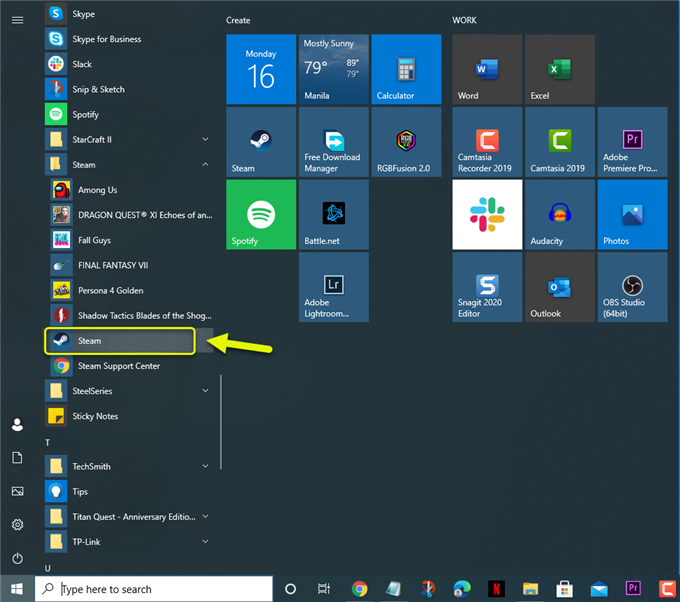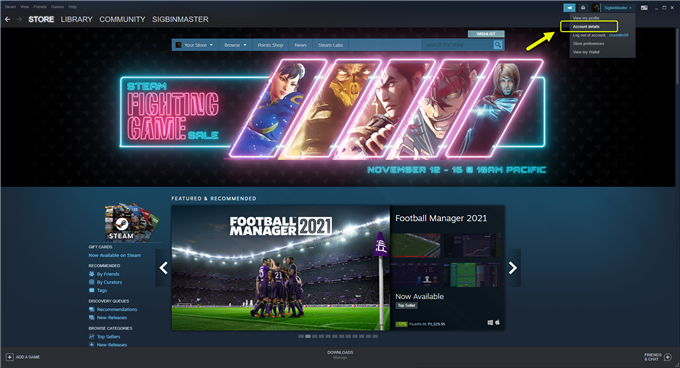L’errore Steam della transazione in sospeso che si verifica significa che qualcosa è andato storto quando hai provato ad acquistare un gioco. Esistono diversi fattori che possono causare questo problema, come una connessione di rete instabile o un problema con il metodo di pagamento.
Steam è attualmente il più grande servizio di distribuzione di giochi digitali sviluppato e gestito da Valve. Con il client Steam installato nel tuo computer sarai in grado di sfogliare la sua vasta libreria di giochi che puoi acquistare e scaricare direttamente sul tuo PC. Questo è uno dei modi più convenienti per ottenere il tuo titolo preferito poiché non hai più bisogno di un disco fisico.
Cosa fare quando si verifica un problema di transazione in sospeso di Steam
Un problema che potresti riscontrare quando provi ad acquistare un gioco su Steam è quando l’acquisto non viene completato. Quando ciò accade, non preoccuparti perché esistono diversi passaggi per la risoluzione dei problemi che puoi eseguire per risolvere il problema. Ecco cosa devi fare.
Prerequisito: Assicurati che il server Steam sia online andando su https://steamstat.us/. Se è offline, dovrai attendere che i server tornino online.
Metodo 1: Annulla il messaggio di errore della transazione in sospeso di Steam
Se stai cercando di acquistare un gioco ma il processo non può essere completato, allora provi ad acquistarlo di nuovo, di solito riceverai questo errore. Questo perché un’altra transazione in sospeso è ancora in fase di elaborazione. È necessario annullare la transazione in sospeso per risolvere questo problema.
Tempo necessario: 5 minuti.
Annulla le transazioni in sospeso
- Apri il client Steam.
Puoi farlo facendo clic sul programma dall’elenco delle applicazioni del menu Start.
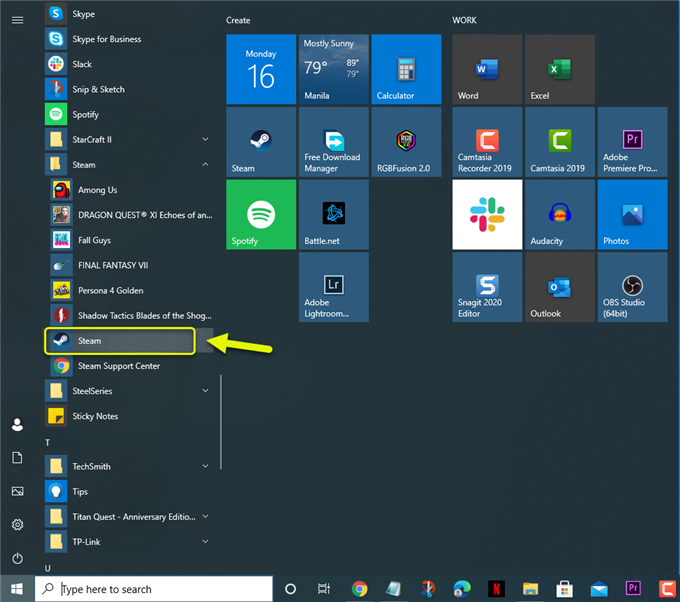
- Fare clic su Dettagli account.
Puoi farlo facendo clic sul menu a discesa sul tuo nome utente nella parte in alto a destra di Steam.
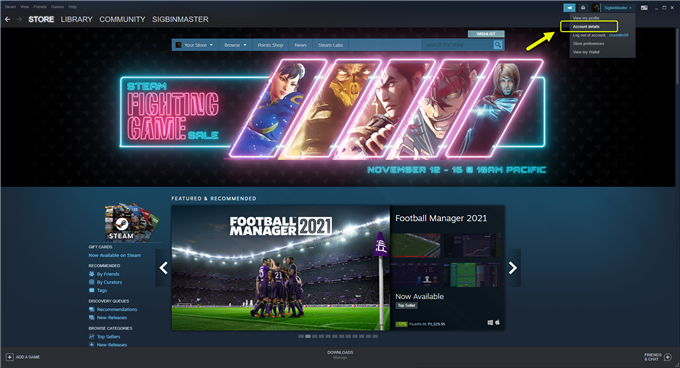
- Fare clic su Visualizza cronologia acquisti.
Questo può essere trovato nella sezione Negozio e cronologia acquisti.

- Seleziona un acquisto in sospeso nell’elenco, quindi fai clic su Annulla.
Questo annullerà con successo l’acquisto.

Dopo aver annullato questa transazione, prova a verificare se il problema è stato risolto.
Metodi 2: prova a utilizzare un metodo di pagamento diverso
Ci sono casi in cui la modalità di pagamento che stai utilizzando, come una carta di debito, può causare il problema di impossibilità di completare la transazione. Per verificare se questo è il caso, dovrai utilizzare un altro metodo di pagamento. Puoi farlo dalla sezione dei dettagli dell’account del client Steam. Assicurati di aggiungere fondi al tuo portafoglio Steam, quindi utilizza questo piano di pagamento oppure puoi anche aggiornare il metodo di pagamento collegato al tuo account Steam. Una volta terminato, prova a effettuare nuovamente un acquisto.
Metodo 3: prova ad acquistare il gioco dal sito Web di Steam
Un metodo per risolvere questo problema è visitare il sito Web di Steam utilizzando il browser del computer. Accedi al tuo account, quindi effettua l’acquisto da lì.
Se il problema persiste, contatta l’assistenza di Steam su https://help.steampowered.com/en/.
Dopo aver eseguito i passaggi sopra elencati, risolverai correttamente l’errore di Steam della transazione in sospeso.
Visita il nostro canale Youtube di androidhow per altri video sulla risoluzione dei problemi.
Leggi anche:
- Modo semplice per generare codice QR URL in Google Chrome Android